معرفی پنل های افترافکت به همراه کلیدهای میانبر
در این مقاله قصد داریم در زمینه مهم ترین پنل های افترافکت صحبت کنیم. شاید برای شما نیز مهم باشد که کدام بخش های این نرم افزار بیشتر مورد استفاده قرار می گیرد و آیا می توان اینطور که بررسی نمود که برخی از پنل های افترافکت ( موشن گرافیک ) از برخی دیگر پر اهمیت تر هستند؟ خوشبختانه دسته بندی خوبی در این زمینه قرار داده ایم تا پنل های افترافکت به طور دقیق مشخص شود. از یاد نبرید که هر یک از پنل های افترافکت ( آموزش موشن گرافیک )دارای مشخصه های ویژه ای بوده و دارای کلیدهای میانبر مشخصی هستند.
پنل های افترافکت در زمینه پخش و نمایش
به طور کلی در لیست پرکاربردترین پنل های افترافکت، کلیدهای میانبر پخش و نمایش از دسته موارد بسیار مهم محسوب می شوند. در نظر داشته باشید که برای ساخت موشن گرافیک و همینطور ویدیوهای کوتاه استفاده از صوت و تصویر بخش بسیار مهم است و البته ترکیب این دو باید منطقی به نظر برسد در این خصوص استفاده از پنل های افترافکت پخش و نمایش بسیار مهم و ضروری هستند.
در نظر داشته باشید که به طور کلی پنل های افترافکت شامل کلیدهای میانبر عددی هستند که در سمت راست کیبورد شما قرار دارد. به عنوان مثال کلید صفر کلید میانبر پخش فیلم و فایل صوتی می باشد و گزینه اعشار و یا دات (نقطه) تنها برای پخش فایل های صوتی استفاده می شود. از طرفی کلید Enter نیز برای پخش ویدیو گزینه مناسبی هستند. با پایین نگه داشتن کلید کنترل می توانید نشانگر را بر روی هر بخش از اجرای فیلم آورده و به سادگی هر لحظه ای که مد نظرتان است تماشا نمایید.
در نظر داشته باشید که بخش مهمی از طراحی در نرم افزار افترافکت به بررسی زمان باز می گردد. یعنی نیاز است که در زمان شما صرفه جویی بگیرد در صورتی که برخی از پنل های افترافکت بسیار وقت گیر هستند در این بین باید به سراغ کلیدهای میانبر برویم. به عنوان مثال شما برای اینکه یک فرآیند در تصویر را متوقف نمایید نیاز است که از کلید caps lock استفاده نمایید.
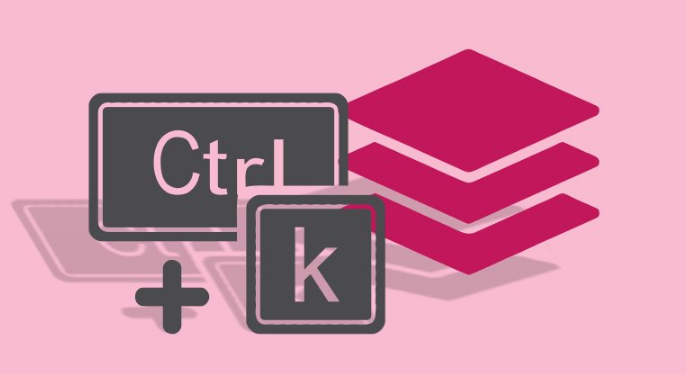
پنل های افترافکت در زمینه تایم لاین
خب می دانیم تایم لاین عصای دستمان در نرم افزار افترافکت محسوب می شود. در این بخش باید پنل های افترافکت را به خوبی بشناسیم و آنها را از هم تمیز دهیم. در ابتدا باید مطمئن شویم که تایم لاین فعال است. یکی از موضوعات مهم در این بخش تنظیم نقطه شروع است که به نوبه خود کار چندان جالبی نیز به نظر نمی رسد اما کلید میانبر B در این زمینه به ما کمک می کند. از سمت دیگر نیاز است که پنل نقطه پایان را نیز به طور دقیق بررسی کنیم که با استفاده از کلید میانبر N می توانیم به سادگی این کار را انجام دهید.
حال برای اینکه نقاط شروع و پایان به طور دقیق اعمال شود باید از کلیدهای Ctrl+alt+B استفاده کرد. در نظر داشته باشید که در این مسیر به طور کلی پنل های دیگری نیز وجود دارد که در ادامه بررسی می کنیم.
برای اینکه فریم ها در طول فایل به درستی جلو و عقب بروند نیاز است که از پنل های افترافکت استفاده شود که کلیدهای Page Up و Page down به خوبی این کار را می کنند. در لیست پنل های افترافکت گزینه هایی که برای رفتن به فریم های شروع و پایان استفاده می شوند نیز کاربرد بسیار زیادی دارند که کلید های میانبر j و k به خوبی این کار را برایمان انجام می دهد.

پنل های افترافکت برای ایجاد و تولید
بخش تولید مهم ترین بخش در نرم افزار افترافکت است و باید به طور دقیق بررسی شود. در واقع یکی از مهمترین پنل های افترافکت در بخش تولید ایجاد لایه جدید است که با استفاده از کلیدهای کنترل، آلت و شیفت و حرف T به خوبی فراهم شده است.از سمت دیگر نیاز است که پنل های افترافکت در زمینه منبع نور را نیز به خوبی یاد بگیریم که کلید L در این زمینه بسیار به ما کمک می کند. در صورتی که بخواهیم از فضای دوربین در پروژه خود استفاده کنیم باید پنل های افترافکت در خصوص دوربین را جانمایی کنیم که کلید C در این زمینه به کمک ما می آید. در نظر داشته باشید که به طور کلی برای ایجاد یک کامپوزیشن جدید در افترفاکت باید از کلید کنترل و N استفاده نمود و همینطور برای تغییر مشخصات کامپوزیشن نیاز است که از کلید کنترل و K استفاده شود.
برای اینکه بتوانیم یک لایه را به طور دقیق کپی کنیم می توانیم از کلید کنترل و D استفاده کنیم و برای اینکه عملیات ساخت فیلم به طور دقیق تر صورت بگیرد کلید کنترل و M گزینه خوبی محسوب می شود.
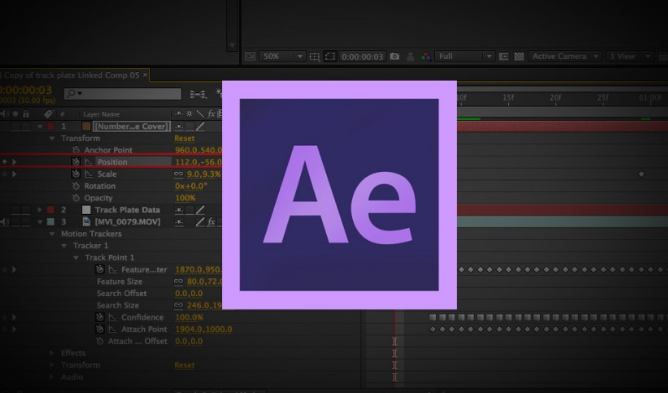
پنل های افترافکت در زمینه منوی فایل
هر یک آپشن هایی که در پنل فایل پیش روی ما قرار دارد مهم است و نمی توان دسته بندی مجزایی در این زمینه در نظر داشت. به عنوان مثال برای اینکه یک پروژه جدید ایجاد کنیم می توانیم از کلید کنترل و آلت و N استفاده کنیم و همینطور برای اینکه یک پروژه در محیط افترافکت باز شود نیاز به کلید کنترل و O است. در این شرایط برای اینکه یک فایل به محیط افترافکت اضافه شود می توان از کلید کنترل و L استفاده کرد و برای اینکه چندین فایل به طور همزمان وارد محیط افترافکت شود کلید کنترل و شیفت و L به کمکمان می آید.
در نظر داشته باشید که دو بار کلیک بر روی پنجره پروژه فایل سبب می شود تا بتوانید به محیط پروژه دلخواه خود بروید. از یاد نبرید که پایین نگه داشتن کلید شیفت سبب می شود که چندین فایل به محیط برنامه اضافه شود. برای اینکه یک فایل به صورت معمولی ذخیره شود کنترل و S و برای اینکه با فرمت خاصی ذخیره صورت بگیرد باید شیفت نیز به همراه دو کلید دیگر پایین باشد.




